Reklama
Zamrzne počítač náhodne? Čelíte Modrá obrazovka smrti 11 tipov, ktoré vám pomôžu opraviť modrú chybu WindowsČo je modrá obrazovka v systéme Windows? Ako opravíte chyby modrej obrazovky? Tu je niekoľko opráv tohto bežného problému so systémom Windows. Čítaj viac Takmer každý deň? Nedovoľte, aby vás váš počítač vystrašil!
Podniknite kroky a sledujte, čo spôsobuje, že sa na vás počítač zamkne a ako môžete zabrániť tomu, aby sa to stalo. Už sme predtým predstavili 7 Bežné dôvody, prečo môže systém Windows prestať reagovať 7 Najčastejšie príčiny Windows nereagujeWindows niekedy zamrznú a zavesia bez väčšieho vysvetlenia. Keď nabudúce budete trpieť nereagujúcim systémom, prečítajte si týchto sedem bežných príčin zablokovania systému Windows. Čítaj viac . Tento článok skúma, ako môžete vyriešiť príčiny zmrazenia počítača a čo môžete urobiť, aby ste ho vyriešili.
Ak zápasíte s pomalým a nereagujúcim systémom, čoskoro vydáme príručku s názvom PDF Windows on Speed čo vám pomôže dozvedieť sa, prečo je váš systém pomalý a ako môžete získať najlepší výkon systému Windows. Uistite sa, že ste sa prihlásili na odber služby MakeUseOf, aby vám neprišla žiadna príručka, keď vyjde!
Prelúdium: Vytvorte zálohu
Keď počítač začne fungovať, musíte ako prvú vec vytvoriť zálohu vašich osobných údajov. Nestrácajte čas pokusom niečo vyriešiť alebo opraviť. Len si urobte zálohu. Práve teraz!
- Najlepšie bezplatný zálohovací softvér pre vaše PC Najlepšie bezplatný zálohovací softvér pre vaše PC Čítaj viac autor: Aibek
- Top 10 záložných softvérových aplikácií pre váš počítač Top 10 záložných softvérových aplikácií pre váš počítač Čítaj viac autor: Justin
Na vykonanie zálohovania by ste mali zvážiť prihlásenie do núdzového režimu. Možno zistíte, že váš systém je oveľa stabilnejší! Bol by to tiež prvý krok pri riešení problémov.
- Ako začať v núdzovom režime Windows a jeho použitia Ako začať v núdzovom režime Windows a jeho použitiaOperačný systém Windows je zložitá štruktúra, ktorá hostí veľa procesov. Pri pridávaní a odstraňovaní hardvéru a softvéru sa môžu vyskytnúť problémy alebo konflikty av niektorých prípadoch sa môžu stať veľmi ... Čítaj viac od Tina
Teraz, keď máte svoje osobné údaje zálohované, začnime riešiť problémy a riešiť problémy.
1. Riešenie problémov so softvérom
Mraziaci operačný systém môže mať veľa základných problémov. Ak chcete overiť, či váš stav zamrznutia spôsobuje softvér, uveďte systém do núdzového režimu.
Núdzový režim je možnosť zavedenia, ktorá spúšťa počítač vo veľmi obmedzenom stave. Načítajú sa iba najzákladnejšie súbory a ovládače, ktoré sú absolútne nevyhnutné na spustenie operačného systému. Ak sa váš systém v núdzovom režime javí ako stabilný, je veľmi pravdepodobné, že máte problémy so softvérom, napríklad konflikty ovládačov alebo škodlivý softvér.
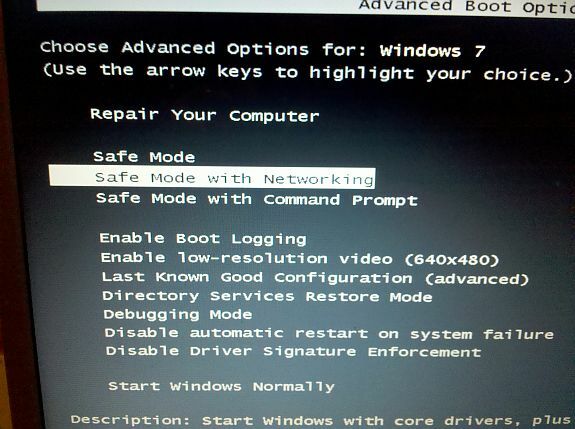
V nasledujúcom článku je vysvetlené, ako zaviesť systém do núdzového režimu:
- Ako začať v núdzovom režime Windows a jeho použitia Ako začať v núdzovom režime Windows a jeho použitiaOperačný systém Windows je zložitá štruktúra, ktorá hostí veľa procesov. Pri pridávaní a odstraňovaní hardvéru a softvéru sa môžu vyskytnúť problémy alebo konflikty av niektorých prípadoch sa môžu stať veľmi ... Čítaj viac od Tina
Ak nevidíte zlepšenie v núdzovom režime, pokračujte bodom 2.
Ak vidíte zlepšenie, skúste toto:
- odinštalovať nedávno nainštalované zariadenia a ich ovládače.
- uistite sa, že máte iba jeden nainštalovaný antivírusový program.
- vykonať inováciu systému Windows.
- pravidelne aktualizujte všetky programy, ktoré pravidelne používate, a všetky hardvérové ovládače.
- Ak spustenie konkrétneho programu spôsobí zamrznutie, skúste program aktualizovať, odinštalovať a znova nainštalovať.
- v núdzovom režime vyhľadajte vo svojom systéme malware a odstráňte všetko, čo nájdete.
- vykonávať všeobecnú údržbu systému.
Tu je niekoľko užitočných zdrojov pre vyššie uvedené kroky:
- Ako efektívne odinštalovať aplikácie a odstrániť zastarané súbory Ako efektívne odinštalovať aplikácie a odstrániť zastarané súbory Čítaj viac Stefan
- Zastavenie a odstránenie spywaru pomocou malwarebytov Zastavenie a odstránenie spyware pomocou malwarebytov pre WindowsNemusí to byť tak funkčné ako Spybot Search and Destroy, ktoré má smiešny počet nástrojov, ale je to veľmi ľahká alternatíva s dobrým pokrytím spywarom. Čítaj viac [Windows] od Jimmyho
- 7 Základné bezpečnostné prevzatia, ktoré musíte nainštalovať 7 Základné bezpečnostné prevzatia, ktoré musíte nainštalovať Čítaj viac autor: Aibek
- 10 rýchlych opráv, aby bol váš počítač so systémom Windows rýchlejší 10 rýchlych opráv, aby bol váš počítač so systémom Windows rýchlejšíRady týkajúce sa urýchlenia počítača sú plné, ale nie všetky metódy sú rovnaké. Tu je desať rýchlych tipov na zvýšenie rýchlosti vášho počítača so systémom Windows. Čítaj viac autor: Shankar
- Urýchlenie systému Windows 7: Všetko, čo potrebujete vedieť Urýchlenie systému Windows 7: Všetko, čo potrebujete vedieť Čítaj viac autor: Mahendra
2. Riešenie problémov s hardvérom
Modrá obrazovka smrti (BSOD) je výrazným znakom nekompatibility hardvéru. Zobrazený chybový kód poskytuje vodítko pre to, čo spôsobilo zlyhanie počítača. Následne by ste mali analyzovať chybové hlásenia, ktoré systém Windows ukladá v reakcii na zlyhanie BSOD.
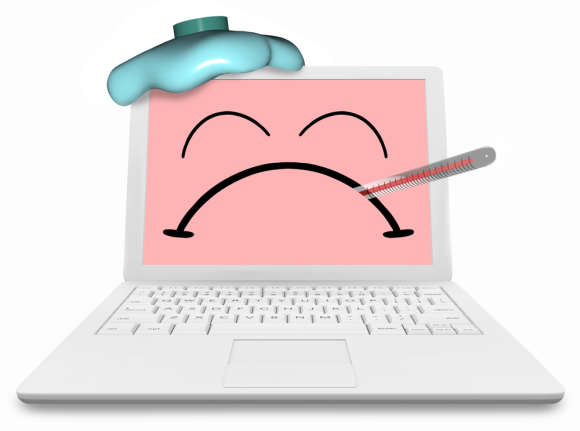
Nasledujúce zdroje pomôžu:
- 4 tipy, ktoré vám pomôžu opraviť modrú chybu Windows 11 tipov, ktoré vám pomôžu opraviť modrú chybu WindowsČo je modrá obrazovka v systéme Windows? Ako opravíte chyby modrej obrazovky? Tu je niekoľko opráv tohto bežného problému so systémom Windows. Čítaj viac od Ryana
- Ako nájsť BSOD (modrá obrazovka) chybové hlásenia
- Ako používať nástroje na ladenie systému Windows na analýzu výpisu zlyhania (BSOD)
Ak aktualizácia alebo odstránenie hardvérových ovládačov nefungovalo a v prípade, že nemáte BSOD, musíte preskúmať potenciálne fyzické príčiny. Váš počítač by sa mohol prehriať, mohlo by dôjsť k poškodeniu a úmrtiu zariadenia alebo by sa mohol uvoľniť kábel. pred dotknete sa hardvéru, ale uistite sa, že počítač je správne vypnutý chrániť sa. Musíte tiež uzemnite sa aby nedošlo k vybitiu statickej elektriny, ktorá by mohla (ďalej) poškodiť váš hardvér.
Najlepším spôsobom riešenia problémov s hardvérom je…
- fyzicky vyčistite hardvér, t. j. bezplatné ventilátory a napájanie z prachu.
- skontrolujte všetky káble, či nie sú poškodené alebo uvoľnené.
- skontrolujte, či sú hardvérové komponenty, ako je grafická karta, správne pripojené k základnej doske.
- odstráňte alebo vymeňte jednotlivé komponenty, ako sú moduly RAM, a nabootujte počítač bez nich.
Posledný bod ukáže, či je niektorá z týchto komponentov rozbitá.
3. Obnovte systém Windows
Systém Windows môže vytvoriť body obnovenia, ktoré vám umožnia vrátiť celý systém do predchádzajúceho stabilného stavu. Využite túto funkciu a vráťte sa späť do bodu obnovenia, v ktorom váš systém nezmrazil alebo zlyhal. Najlepšie je, že svoje osobné súbory nestratíte.
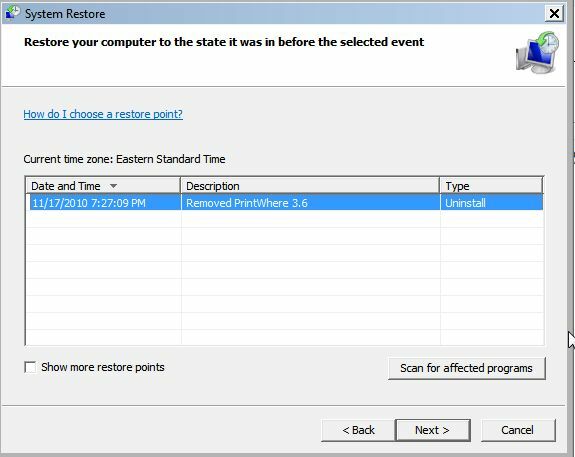
Tento článok vysvetľuje, ako sa to robí:
- Ako opraviť počítač pomocou programu Obnovovanie systému Windows v systémoch XP, Vista a 7 Ako opraviť počítač pomocou programu Obnovovanie systému Windows v systémoch XP, Vista a 7 Čítaj viac od Jacka
Posledná možnosť: Oprava alebo preinštalovanie systému Windows
Najjednoduchší spôsob, ako vyriešiť problémy s operačným systémom Windows, ktorý neustále zamrzne, je nová inštalácia. Je normálne preinštalovať systém Windows každých 6 mesiacov až 2 roky. Ak prevádzkujete staršiu inštaláciu, je načase, aby ste ju znova začali.
- Ako preinštalovať systém Windows bez straty údajov Ako preinštalovať systém Windows 10 bez straty údajovPomocou tejto možnosti môžete preinštalovať systém Windows bez straty súborov, osobných údajov a programov, ktoré už máte v systéme. Čítaj viac autor: Jorge
- Ako sa pripraviť na obnovenie systému od nuly Ako sa pripraviť na obnovenie systému od nuly Čítaj viac od Tina
Pomohol vám tento článok na opravu počítača pred zamrznutím? Prosím, nahláste svoje skúsenosti!
Obrázkové kredity: vladislav_studio, iQoncept
Tina píše o spotrebnej technológii už viac ako desať rokov. Je držiteľom doktorátu prírodných vied, diplomu z Nemecka a titulu MSc zo Švédska. Jej analytické zázemie jej pomohlo vyniknúť ako technologická novinárka v spoločnosti MakeUseOf, kde v súčasnosti riadi výskum a operácie s kľúčovými slovami.

